PowerPoint 2007
Escribe los datos del gráfico


/es/powerpoint-2007/insertar-un-grafico/content/
Los datos que aparecen en Excel son la fuente de datos que reemplazarás con tu propia información.
Los datos de Excel son usados para crear un gráfico de PowerPoint.
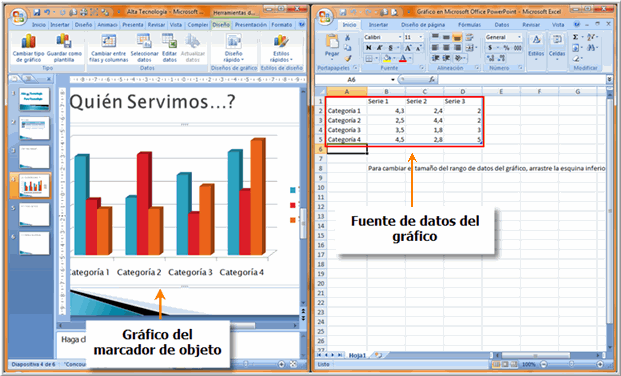
Selecciona una celda en la hoja de cálculo de Excel.
Escribe tus datos en la celda. Si la celda contiene un marcador de datos, los datos del marcador desaparecerán.
A medida que vas ingresando los datos, estos aparecerán en las hojas de cálculo de Excel y en el gráfico de PowerPoint.
Muévete a otra celda.
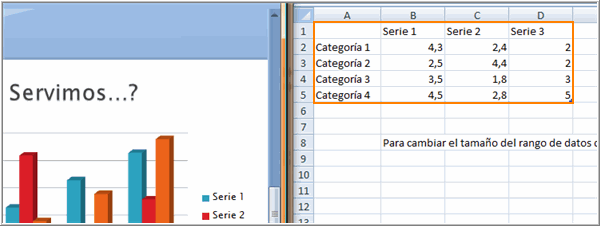
Repite los mismos pasos, hasta que hayas ingresado todos los datos.
Haz clic y arrastra la esquina inferior derecha de la línea azul para aumentar o disminuir el rango de datos.
Los datos seleccionados por la línea azul aparecerán en el gráfico.
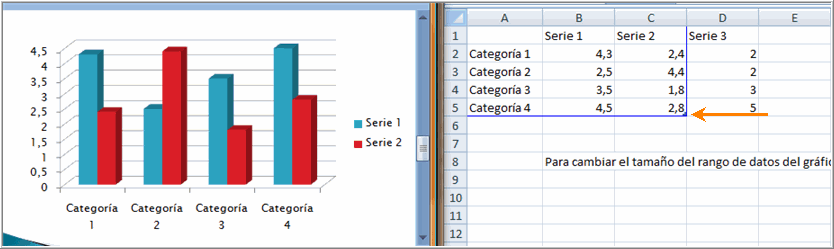
Selecciona cualquier celda donde todavía hay datos.
En el ejemplo, los datos de la columna Series 3, se necesitan.
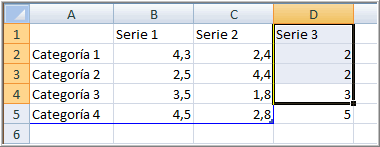
Presiona la tecla Delete del teclado para eliminar los datos sobrantes del marcador de datos.
Cierra Excel. No necesitas salvar la hoja de cálculo.
Todos los datos de Excel aparecerán en el gráfico de PowerPoint.
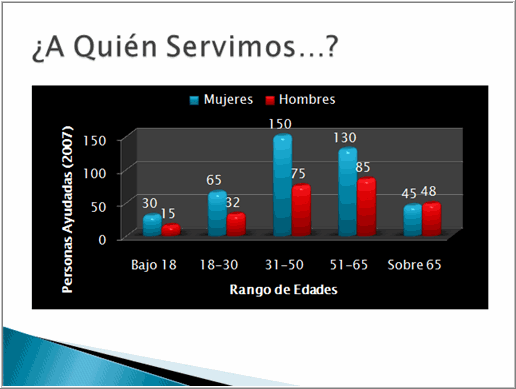
/es/powerpoint-2007/formatear-graficos/content/